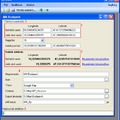Kedves Érdeklődő!
Köszöntelek az oldalamon. Ezen a blogon fogom közzétenni az általam készített MobileMaps alkalmazás verzióit. A program szabadon terjeszthető bárki számára.
A program célja az volt, hogy olyan telefonkészüléken is lehessen térképet nézni, ami nem támogatja egyéb térképszoftver futtatását. A jelenlegi minimális környezet: MIDP 2.1 és CLDC 1.1. A programot Nokia 5310 és 5130 típusú készülékeken volt alkalmam tesztelni.
A program a midlet állományában tárolt térkép részletek alapján működik. A térkép 256*256-os képekre van vágva, így egy időben nem kell a teljes térképet betölteni, csak amennyi a megjelenítéshez szükséges. A program indulásakor teljes képernyős üzemmódban működik. A térkép aktuális pontját a képernyő közepé látható piros kör és annak középpontjában levő piros pont mutatja. Ez a jelölőpont mindig a képernyő közepén található, kivéve, ha a pont a térkép széleinek a közelében van. Mivel a program nem tudja a térképet a képernyőn kívülre mozgatni, ilyenkor a jelölő a megfelelő irányban elmozdul a kijelző közepéről. A program kilépéskor megjegyzi az aktuális koordinátákat, a program újbóli megnyitásakor oda fog pozícionálni.
Vezérlőgombok:
Navigációs gombok:
Amennyiben a telefon rendelkezik navigációs gombokkal, úgy azzal mozgatható a térkép kijelölőpontja a megfelelő irányban (ilyenkor a térkép a mozgatással ellenkező irányban mozdul el). A gomb nyomvatartásával a térkép folyamatosan, egyre növekvő sebességgel mozog a megfelelő irányban egészen a gomb felengedéséig, illetve a térkép szélének az eléréséig. A térkép folyamatos mozgása közben - a gyorsabb navigációt elősegítendő - a mozgás sebessége változik. Ennek mértéke: minden 10-ik lépés után nő a sebesség 20 ponttal. A folyamatos mozgatás közben tapasztalható megakadás, ilyenkor tölti be a program a soron következő térképszakasz képkockáit. Ennek a műveletnek az erőforrásigénye okozza a mozgás megakadását.
2,4,6,8 gombok:
Szintén a térképet mozgatják, de minden esetben csak egy lépésnyit mozdul arrébb a pont. A lépésköz ez esetben 5 pont.
1, 3 gomb:
A program lehetőséget kínál arra, hogy az éppen aktuális pontot elmentse és később visszatöltse azt. A 3-as gomb megnyomásával lehet a mentést aktiválni, be kell írni a pont nevét, később ezzel a névvel lehet visszatölteni. Az 1-es gomb megnyomásával lehet a mentett pontok listáját lekérni, valamint visszatölteni.
5 gomb:
Címkeresés funkció aktiválása. A program megpróbálja megkeresni a beírt címet a térképen. A jelenlegi verzióval Bp térképet raktam az alkalmazás mellé utcanév listával. A program a beírt szöveggel kezdődő címeket kilistázza, abból lehet kiválasztani a számunkra megfelelőt. Sikeres találat és kiválasztás után a program odapozícionál a megadott pontra.
0 gomb:
Folyamatos háttérvilágítás be- illetve kikapcsolása. Kikapcsolt állapotban a telefon beállítáainak megfelelő idő múlva a kijelző világítása lekapcsol, bekapcsolt állapotban folyamatosan világít.
* gomb:
Ezzel a gombbal lehet váltani a teljesképernyős és az alacsony képernyős üzemmód között.
# gomb:
Debug üzemmód bekapcsolása. Aktuális pozíció információk jelennek meg a kijelzőn.
9 gomb:
GPS nyomkövetési üzemmód be- illetve kikapcsolása. (lásd Együttműködés GPS eszközzel részt)
Menüből elérhető funkciók:
Keresés:
Cím keresése, lásd 5-ös gomb
GPS eszköz:
BlueTotth GPS eszköz keresése. (lásd Együttműködés GPS eszközzel részt)
Nyomkövetés be/ki:
GPS nyomkövetési üzemmód be- illetve kikapcsolása (lásd 9-es gomb)
A programról:
Névjegyablak, benne a gombok egyszerű leírásával.
Útvonal mentése:
A GPS eszköz által nyomkövetési üzemmódban mutatott útvonalat lehet megadott névvel elmenteni (lásd Együttműködés GPS eszközzel részt)
Útvonal betöltése:
Előzőleg elmentett útvonal visszatöltése. Nem kell hozzá GPS nyomkövetés. (lásd Együttműködés GPS eszközzel részt)
GPS keresése:
Ismert GPS koordinátát lehet vele keresni. Amennyiben a beírt GPS koordináta a térkép területén található, abban az esetben a program odateszi a kijelölést.
Kilépés:
Kilépés a programból.
Együttműködés GPS eszközzel:
A program képes együttműködni bluetooth külső GPS eszközzel (belső GPS eszköz elérés még fejlesztés alatt). A használatba vétel első lépseként fel kell deríteni az eszközt. Ezt a GPS eszköz menüpont meghívásával lehet elérni. Ilyenkor a készülék - megerősítő kérdés után - bekapcsolja a bluetooth elérést és felderíti a közelben elérhető bt eszközöket. Ha végzett, akkor kiírja egy listára az elérhető eszközöket. A megfelelő kiválasztása után máris használható a funkció. A program kilépéskor megjegyzi az utoljára használt eszköz nevét, így ha ugyanazt az eszközt szeretnénk használni, nem szükséges ismételten meghívni a GPS eszköz menüpontot.
Amennyiben sikeres volt a csatlakozás, úgy elérhetővé válik a nyomkövetési üzemmód (9-es gomb). Nyomkövetési üzemmód alatt a térkép kijelölő pontja mindig a GPS által meghatározott koordinátára mutat, így a gombokkal történő mozgatás korlátozott, hiába mozgatjuk arrébb a térképet, a következő GPS pozíció kiolvasásakor visszaáll a megfelelő pozícióra.
Aktív nyomkövetési üzemmód alatt a térképen zöld pontok formájában folyamatosan kijelzésre kerül a megtett útvonal. A kijelzés minden nyomkövetés aktiválásakor törlődik, de deaktiválás után, de még egy újbóli aktiválás előtt menteni lehet az Útvonal mentése menüponttal.
Program letöltése:
A program aktuális verzióját a bal oldalon található link dobozban lehet letlteni.
Újabb térképek kérésre:
Amennyiben valakinek más térképre is van igénye, úgy azt tegye meg comment-ben, illetve írhat egy levelet a gabilaki@freestart.hu e-mail címre. Minden kért térképet a blogon fogom közzétenni. A kért térkép címlistája akkor lesz kereshető, ha a címlistát a kérő személy elküldi. A címlista felépítése: csv állomány (az adatok pontosvesszővel vannak elválasztva) és a mezők tartalma: Cím;Latitude;Longitude.